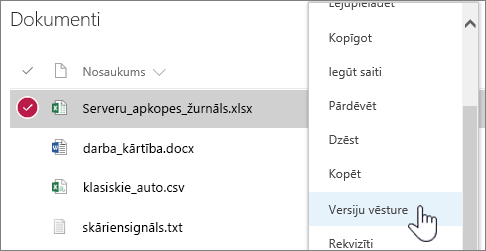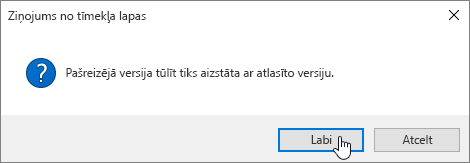Iepriekšējās elementa vai faila versijas atjaunošana pakalpojumā SharePoint
Applies To
Excel pakalpojumam Microsoft 365 Word pakalpojumam Microsoft 365 PowerPoint pakalpojumam Microsoft 365 Excel 2021 Word 2021 PowerPoint 2021 SharePoint Server abonējams izdevums Excel 2019 Word 2019 PowerPoint 2019 SharePoint Server 2019 Excel 2016 Word 2016 PowerPoint 2016 SharePoint Server 2016 Excel 2013 Word 2013 PowerPoint 2013 SharePoint Server 2013 Enterprise SharePoint pakalpojumā Microsoft 365 SharePoint Server 2010 SharePoint pakalpojumā Microsoft 365 maziem uzņēmumiemJa jūsu SharePoint sarakstiem vai bibliotēkām ir iestatīta versiju izsekošana, varat atjaunot saraksta elementa vai faila iepriekšējo versiju. Lai uzzinātu, kā izdzēst vienuma vai faila versiju, visas versijas vai tikai papildversijas, ja saraksts vai bibliotēka ir konfigurēta šim elementam vai failam, skatiet rakstu Iepriekšējās versijas dzēšana vienumam vai failam koplietošanas vidē SharePoint.
Informāciju par versiju versijas ieslēšanu skatiet rakstā Versiju vēstures ieslēgšana vidē SharePoint. Informāciju par iepriekšējā pakalpojumā glabāto SharePoint OneDrive skatiet rakstā Faila iepriekšējās versijas atjaunošana pakalpojumā OneDrive.
Iepriekšējās versijas atjaunošana programmā SharePoint
-
Atveriet sarakstu vai bibliotēku ar vienumu vai dokumentu, kuram vēlaties skatīt vēsturi.
-
Blakus vienumam, kuram vēlaties skatīt vēsturi, atlasiet vienumu ... (daudzpunktes).
-
Atlasiet Versiju vēsture.
Ja neredzat versiju vēsturi , atlasiet Vēl un pēc tam atlasiet Versiju vēsture.
-
Dialoglodziņā Versiju vēsture novietojiet peles kursoru virs datuma saites vecākā versijā. Lai parādītu izvēlni, atlasiet lejupvērsto bultiņu.
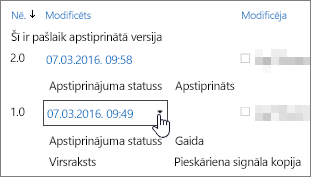
-
Izvēlnē atlasiet Atjaunot.
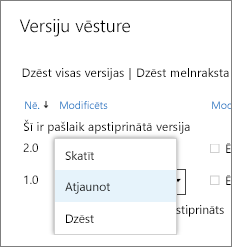
-
Lai atjaunotu atlasīto versiju kā pašreizējo versiju, atlasiet Labi.
Piezīme.: SharePoint neizņems tikko atjaunoto iepriekšējo versiju. Tā izveido kopiju un padara to par jaunāko versiju.
-
Kad esat pabeidzis, atlasiet X loga Versiju vēsture augšējā labajā stūrī, lai to aizvērtu.
Versiju vēstures ieslēdziet programmā SharePoint
Versiju vēsture pēc noklusējuma ir ieslēgta SharePoint, bet, ja neredzat komandu Versiju vēsture, iespējams, tā ir izslēgta. Atkarībā no tā, kā administrators ir SharePoint dokumentus, iespējams, varat ieslēgt sarakstu vai bibliotēku versiju izveides iespēju.
Informāciju par SharePoint iestatījumiem skatiet rakstā Saraksta vai bibliotēkas versiju izveide un konfigurēšana.
Skatiet arī rakstu Kā versiju izveide darbojas sarakstos un bibliotēkās.
Vai neesat pārliecināts, kuru versiju izmantojat? Skatiet rakstu Kuru SharePoint versiju es izmantoju?